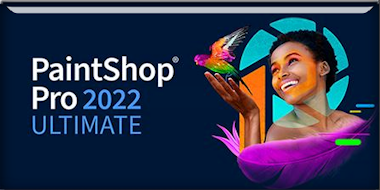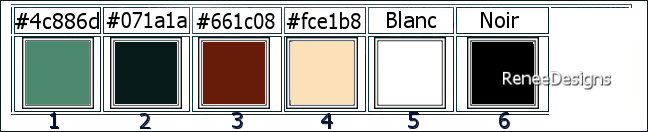|
Wij gaan beginnen met de les
Gothiques tuben
ICI
Gothique-39
- Eigenschappen van materiaal: zet de voorgrondkleur op #661c08=3 en zet de achtergrondkleur op #071a1a = 2
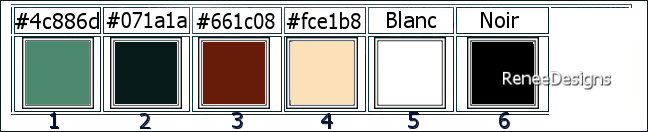
- Eigenschappen Voorgrond- zet de voor/achtergrondkleur op een radiaal verloop met onderstaande instellingen
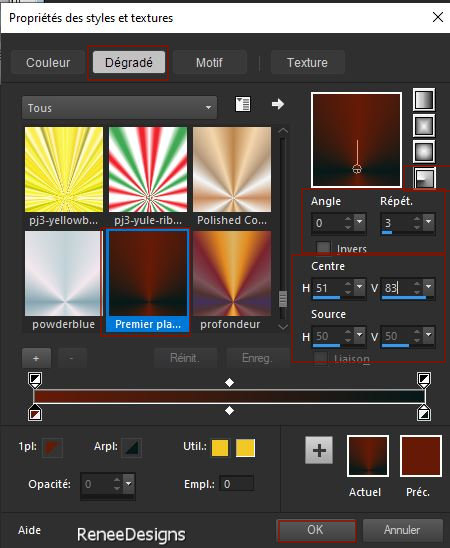
1. Bestand: Open een nieuwe transparante afbeelding in deze grootte:1025 x
625 Pixels
2. Gereedschap vlakvulling
 –
vul de laag met het verloop –
vul de laag met het verloop
3. Effecten – Textuureffecten –Weefpatroon met onderstaande instellingen -kleuren– #071a1a= 2 en# 661c08= 3

4. Effecten – Randeffecten
– Accentueren
5. Aanpassen- Eénstaps - fotocorrectie
- Eigenschappen Voorgrond-zet de voorgrondkleur op #ffffff=5
6. Lagen- Nieuwe rasterlaag
7. Gereedschap vlakvulling
 –
vul de laag met de voorgrondkleur #ffffff=5 –
vul de laag met de voorgrondkleur #ffffff=5
8. Lagen- Nieuwe maskerlaag-Uit afbeelding en neem masker
‘’1250181684_nikita_masques’’
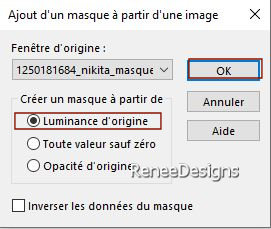
- Lagen- Dupliceren
- Lagen- Samenvoegen- Groep samenvoegen
9. Effecten-3D- effecten- Slagschaduw met deze instellingen: 10/10/65/8 zwart
10. Effecten – Geometrische effecten – Scheeftrekking met onderstaande instellingen
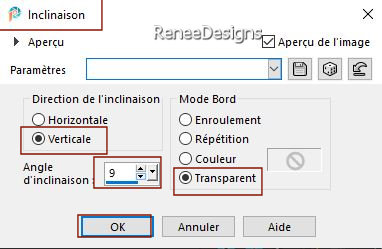
11. Effecten– Reflectie- effecten – Roterende spiegel met de standaardinstellingen
12. Effecten- Afbeeldingseffecten-Verschuiving met onderstaande instellingen
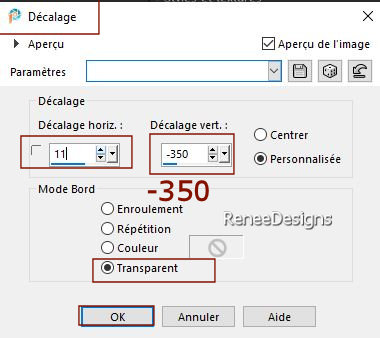
13. Lagen- Nieuwe rasterlaag
14. Effecten- Insteekfilters – Creativity – Splatter met onderstaande instellingen
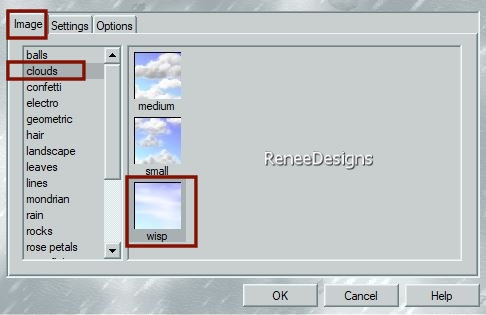 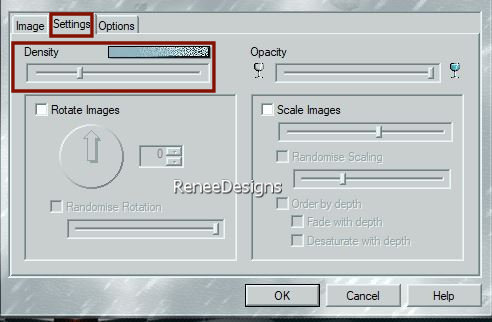
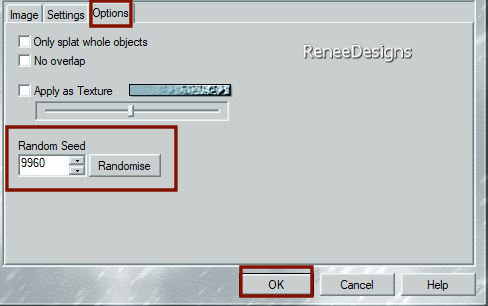
15. Lagen- Nieuwe Maskerlaag-Uit afbeelding en neem Masker: ‘Mask_goth-39’’
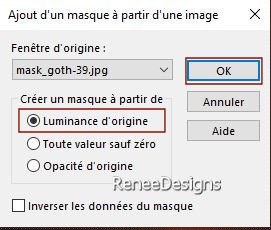
- Lagen- Samenvoegen- Groep samenvoegen
16. Effecten- Insteekfilters – Textures
– Craquelure met onderstaande instellingen
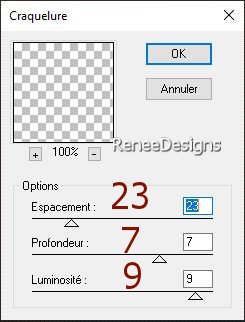
17. Effecten– Randeffecten– Sterker accentueren
18. Lagen-Eigenschappen-zet de mengmodus van deze laag op "Tegenhouden"
19. Lagen – Dupliceren
20. Bewerken- Kopiëren- Activeer je werkje- Bewerken-Plakken als nieuwe laag ‘’Gohique-39-Image1’’
21. Objecten – Uitlijnen – Boven
22. Effecten- Insteekfilters - Filters in Unlimited 2.0 - Crescent Moon -
SpookyFade...: 255/74/48/0
- Eigenschappen van materiaal-zet de voorgondkleur op #661c08=3 en zet de achtergrondkleur op #071a1a=2
23. Effecten- Insteekfilters – EyeCandy 4000 - Water Drops met onderstaande instellingen
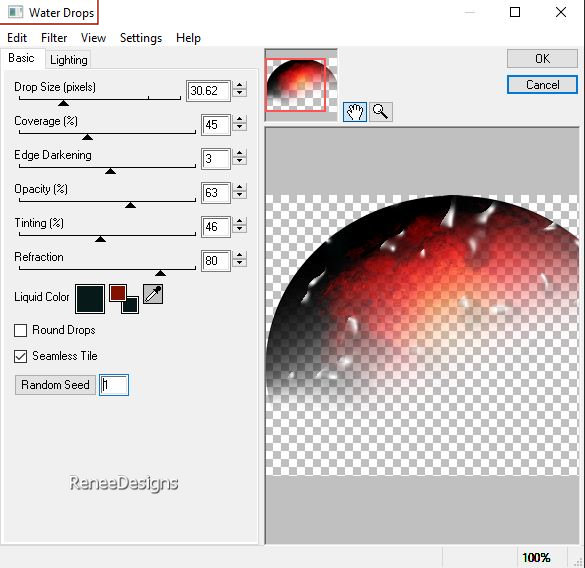
24.Lagen-Eigenschappen-zet de mengmodus van deze laag op "Hard Licht "
25. In het lagenpalet-activeer Raster 1
- Open de tube
’’Renee-TUBES- Gothique-2023-11’’- activeer
raster 3 van deze tube
- Bewerken- Kopiëren- Activeer je werkje- Bewerken-Plakken als nieuwe laag
26. Druk op je letter K (selecteren) met deze instellingen
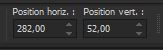 282 / 52
282 / 52
-Druk de letter" M" om te deselecteren
27. Effecten- Insteekfilters – Xero – Bad Dreammet onderstaande instellingen
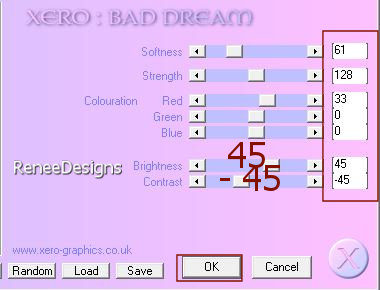
28. Lagen – Dupliceren
29.Lagen-Eigenschappen-zet de mengmodus van deze laag op "Hard Licht " – zet de laagdekking van deze laag op 44%
- Activeer de bovenste laag in het lagenpalet
30. Lagen- Nieuwe rasterlaag
31. Selecties-Selectie laden/opslaan-selectie laden van af schijf en neem selectie: Gothique-39-1
32. Eigenschappen Voorgrond-zet de voorgrondkleur op zwart=6
Gereedschap vlakvulling
 –
vul de selectie met de voorgrondkleur zwart=6 –
vul de selectie met de voorgrondkleur zwart=6
Selectie blijft actief
33. Effecten- Insteekfilters – Redfield – Plasteroid v1.2
met onderstaande instellingen(volg de volgorde van de getallen van dit filter )
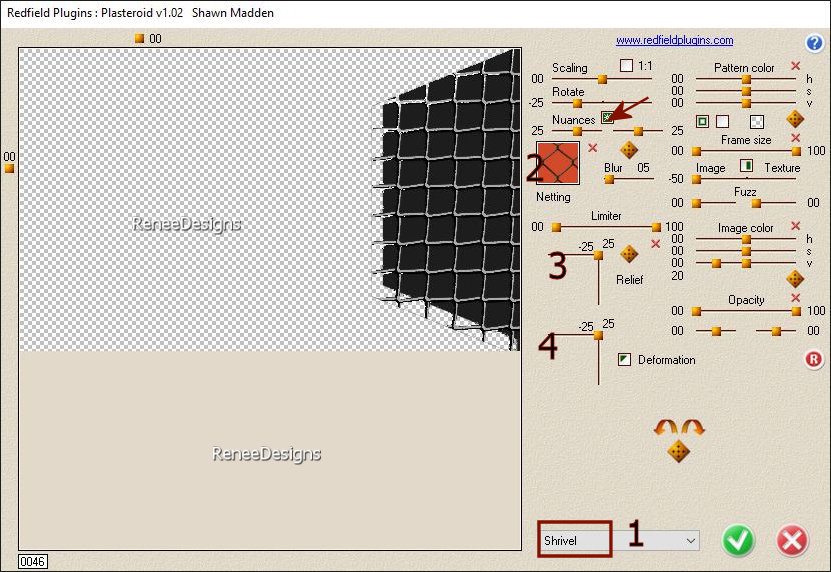
34. Effecten- Insteekfilters – Transparency – Eliminate Black

35. Selecties-Selectie laden/opslaan-selectie laden van af schijf en neem selectie: ‘’Gothique-39-2’’


36. Lagen-Eigenschappen-zet de mengmodus van deze laag op "Bleken" – zet de laagdekking van deze laag op 59%
37. Open de tube ‘’
Renee-TUBES- Gothique-2023-37’’
- Afbeelding- Formaat wijzigen met 63
%
- Bewerken- Kopiëren- Activeer je werkje- Bewerken-Plakken als nieuwe laag
38. Druk op je letter K (selecteren) met deze instellingen
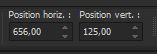 656/
125 656/
125
39. Lagen- Schikken- Omlaag verplaatsen
40. Lagen-Eigenschappen-zet de laagdekking van deze laag terug naar 73%
41. Lagen- Nieuwe rasterlaag
42. Selecties-Selectie laden/opslaan-selectie laden van af schijf en neem selectie: ‘’Gothique-39-3’’
43. Eigenschappen Voorgrond-zet de voorgrondkleur op #ffffff=5
Gereedschap vlakvulling
 –
vul de selectie met de voorgrondkleur #ffffff-5 (klik 1 of 2 keer ) –
vul de selectie met de voorgrondkleur #ffffff-5 (klik 1 of 2 keer )

- Activeer de bovenste laag in het lagenpalet
44. Lagen- Nieuwe rasterlaag
45. Selecties-Aangepaste Selecties (S)-Rechthoek met deze instellingen
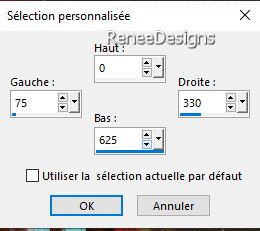
46. Eigenschappen Voorgrond-zet de voorgrondkleur op zwart=6
Gereedschap vlakvulling
 –vul de selectie met de voorgrondkleur zwart=6 –vul de selectie met de voorgrondkleur zwart=6
47. Effecten- Insteekfilters – L & K’s – Mayra met deze instellingen: 0/149/76/4
48. Effecten- Insteekfilters – Transparency – Eliminate Black
49. Effecten- Insteekfilters – Simple – Diamonds

50. Effecten- Insteekfilters - Alien Skin EyeCandy 5 - Impact – Extrude met onderstaande instellingen
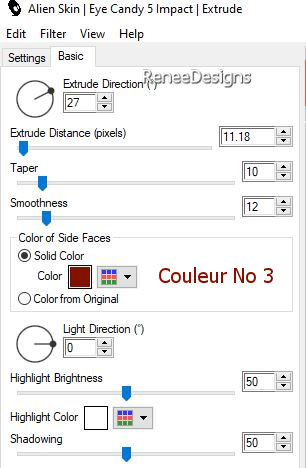
51.
Effecten- Insteekfilters - Filters
in Unlimited 2.0 -
Sapphire Filters 01
-SapphirePlugin_0017...met de standaardinstellingen
52. Effecten- Insteekfilters – Mura’s Meister – Pole Transform 2.1 met onderstaande instellingen
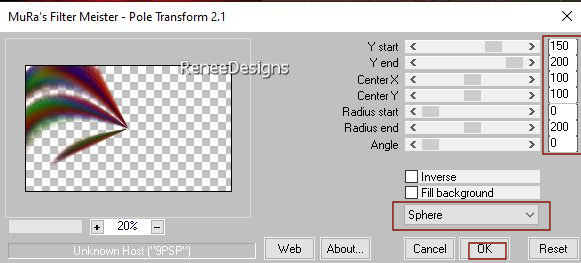
53. Lagen-Eigenschappen-zet de mengmodus van deze laag op " Overlay" of kies een mengmodus wat bij jouw kleuren past
54. Selecties-Selectie laden/opslaan-selectie laden van af schijf en neem selectie: ‘’Gothique-39-4’’


55. Lagen- Nieuwe rasterlaag
56. Selecties-Selectie laden/opslaan-selectie laden van af schijf en neem selectie: ‘’Gothique-39-5’’
57.Open de tube ‘’Gohique-39-Image2’’ -Bewerken- Kopiëren- Activeer je werkje- Bewerken-Plakken in de selectie
58. Aanpassen –Vervagen– Radiaal vervagen met onderstaande instellingen
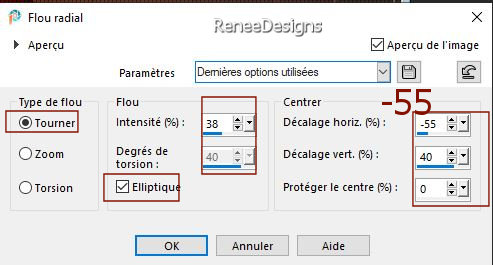
59. Aanpassen – Zachtheid–
Zachte focus met onderstaande instellingen
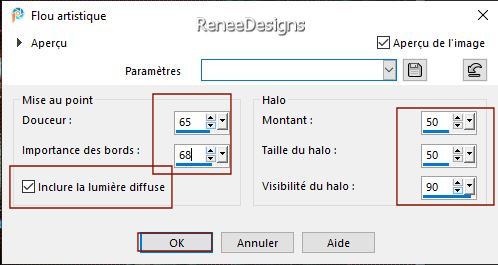
60. Effecten – Artistieke effecten- Topografie met onderstaande instellingen/ kleur is wit
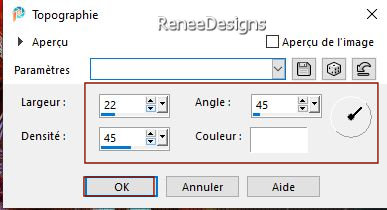
61. Lagen-Eigenschappen-zet de mengmodus van deze laag op " Lichter "
62. Aanpassen- Scherpte- Verscherpen (herhaal dit nog een keer)

63. Lagen- Dupliceren
64. Lagen-Eigenschappen-zet de mengmodus van deze laag op " Normaal " en zet de laagdekking terug naar 67%
- Eigenschappen Voorgrond-zet de voorgrondkleur #4c886d=1
65. Lagen- Nieuwe rasterlaag
66. Gereedschap vlakvulling
 –
Dekking op 50% –
vul de laag met de voorgrondkleur #4c886d=1 –
Dekking op 50% –
vul de laag met de voorgrondkleur #4c886d=1
Zet de dekking van de vulemmer terug naar 100%
67. Lagen- Nieuwe maskerlaag-Uit afbeelding en neem masker:Narah_mask_0577.jpg

- Lagen- Samenvoegen- Groep samenvoegen
68. Effecten-3D- effecten- Slagschaduw met deze instellingen: 10/10/65/8 zwart /en herhaal de slagschaduw meer dan in negatief-
-10 /
-10
69. Effecten- Insteekfilters - Filters in Unlimited 2.0- Graphic Plus – Cross
Shadow met onderstaande instellingen
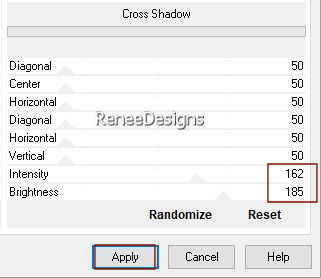
70. Effecten- Vervormingseffecten- Poolcoördinaten -Polair naar rechthoekig
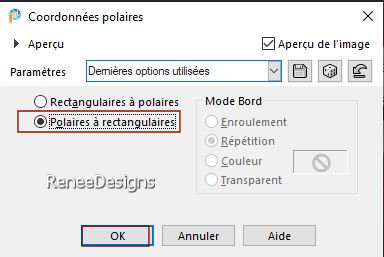
71. Lagen-Eigenschappen-zet de laagdekking van deze laag terug naar 51%
72. Open de tube ‘’
Renee-TUBES- Gothique-2023-41’’
- Afbeelding- Formaat wijzigen met
65%
- Bewerken- Kopiëren- Activeer je werkje- Bewerken-Plakken als nieuwe laag
73. Druk op je letter K (selecteren) met deze instellingen
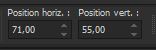 71
/ 55 71
/ 55
74. Effecten- Insteekfilters - Alien Skin EyeCandy 5 - Impact – Perspective Shadow –Tab-Settings- User Settings en neem mijn voorinstelling-
Preset : ‘’ Gothique-39-Renee-Shadow’’
75.Afbeelding- Randen toevoegen met 1 Pixel -kleur zwart
Afbeelding- Randen toevoegen met 20 Pixel -kleur wit
Afbeelding- Randen toevoegen met 2 Pixels -kleur #661c08= 3
Afbeelding- Randen toevoegen met 2 Pixels -kleur #4c886d=1
Afbeelding- Randen toevoegen met 40 Pixels -kleur wit
76. Open de tube met de" Tekst" -Bewerken- Kopiëren- Activeer je werkje- Bewerken-Plakken als nieuwe laag en plaats
Of schrijf zelf een tekst met een lettertype naar keuze, of neem het lettertype van Renée (teutonic1 ) zit bij het materiaal.
77. Plaats jouw watermerk en het watermerk van Renée op je werk
78. Lagen- Samenvoegen- Alle lagen samenvoegen.
79. Afbeelding- Formaal wijzigen-Verkleinen met 1005 Pixels Breedte -Formaat van alle lagen aangevinkt
Opslaan als JPG
Ik hoop dat jullie er net zoveel plezier mee hadden als ik met het schrijven van deze les
Renée
Deze les werd door Renée geschreven op
26/03/2023
en opgezet
in 2023
*
*
Elke gelijkenis met een andere bestaande les berust op puur toeval *
* Vergeet onze vertalers/tubers/testers niet te bedanken die achter de schermen werken.
Bedankt
|



 Vertalingen
Vertalingen